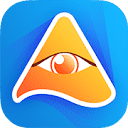理解Font Awesome图标的本质
Font Awesome图标实际上是特殊的字体字符。这意味着它们可以通过标准的CSS字体属性(如font-size、color等)进行样式化,就像普通文本一样。因此,要调整Font Awesome图标的大小,最直接有效的方法就是修改其font-size属性。
方法一:使用内联样式(Inline Styles)
内联样式是将CSS属性直接应用于HTML元素的style属性中。这种方法适用于需要对单个图标进行快速、一次性尺寸调整的场景。
原始HTML结构示例:
在上述代码中,我们关注的是这个Font Awesome图标。要增大它的尺寸,可以直接在其标签中添加style="font-size:20px"。
立即学习“前端免费学习笔记(深入)”;
应用内联样式后的代码示例:
优点:
- 直接、快速,优先级高,可以覆盖其他样式。
缺点:
- 可维护性差,当有大量图标需要调整或未来需要统一修改时,工作量大。
- 降低了HTML和CSS的分离度,不利于代码管理。
方法二:使用内部或外部CSS样式表
对于更专业的项目开发,推荐使用内部(
1. 使用内部样式表(在标签内):
2. 使用外部样式表(在单独的.css文件中):
创建一个styles.css文件:
/* styles.css */
.top-social-wrapper .fa-youtube-play {
font-size: 24px;
color: #FF0000;
}
.top-social-wrapper .social-icon i {
font-size: 28px;
}然后在HTML中引用它:
优点:
- 高可维护性: 所有样式集中管理,修改方便。
- 高可重用性: 可以为多个图标或同一类图标定义统一的样式。
- 结构与样式分离: 提高代码可读性和团队协作效率。
Font Awesome自带的尺寸类
Font Awesome本身提供了一系列预定义的尺寸类,可以非常方便地调整图标大小,无需手动设置font-size。这些类包括:
- fa-xs (extra small)
- fa-sm (small)
- fa-lg (large)
- fa-2x (2 times)
- fa-3x (3 times)
- fa-4x (4 times)
- fa-5x (5 times)
- fa-6x (6 times)
- fa-7x (7 times)
- fa-8x (8 times)
- fa-9x (9 times)
- fa-10x (10 times)
使用示例:
优点:
- 简单快捷,无需编写额外CSS。
- 与Font Awesome生态系统无缝集成。
缺点:
- 尺寸选择有限,不适用于需要精确像素值的情况。
注意事项
-
单位选择:
- px(像素):提供精确的尺寸控制,但在不同屏幕密度下可能显示效果不一致。
- em:相对于父元素的font-size。例如,如果父元素的font-size是16px,那么1em就是16px,1.5em就是24px。适用于保持图标与周围文本的相对比例。
- rem:相对于根元素(html>)的font-size。更易于实现全局的响应式排版。
- %:相对于父元素的font-size。
- 对于响应式设计,em或rem通常是更好的选择,它们能更好地适应不同屏幕尺寸。
-
CSS优先级:
- 内联样式 > ID选择器 > 类选择器/属性选择器 > 元素选择器。
- 当多个规则同时作用于一个图标时,优先级高的规则会生效。如果使用外部/内部样式表无法生效,请检查是否存在更高优先级的样式覆盖。
-
可访问性:
- 虽然图标是视觉元素,但如果它们传达了重要信息,应考虑为它们添加aria-label或title属性,以提高屏幕阅读器用户的可访问性。
总结
调整HTML中Font Awesome图标的尺寸主要依赖于CSS的font-size属性。开发者可以根据具体需求和项目规模,选择使用内联样式进行快速调整,或通过内部/外部样式表实现更规范、可维护的尺寸管理。此外,Font Awesome提供的尺寸类是快速缩放图标的便捷方式。在实际开发中,建议结合使用em或rem等相对单位,并考虑CSS优先级和可访问性,以构建健壮且用户友好的界面。